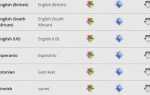Содержание
Всякий раз, когда у вас возникают проблемы с веб-сайтом, одним из первых предложений, которые вы услышите от ИТ-поддержки, будет «попытаться очистить кеш браузера» вместе с «и удалить куки». Так что же это за зловещий кеш браузера? Что он хранит и для чего он хорош? Что делает кеш вашего браузера, почему вы хотите его очистить, и как это делается, — вопросы, рассматриваемые в этой статье.
Что такое кэш браузера?
Кэш браузера — это временное хранилище на вашем компьютере для файлов, загружаемых вашим браузером для отображения веб-сайтов. Файлы, которые кэшируются локально, включают в себя любые документы, которые составляют веб-сайт, такие как HTML-файлы, таблицы стилей CSS, сценарии JavaScript, а также графические изображения и другой мультимедийный контент.
При повторном посещении веб-сайта браузер проверяет, какое содержимое было обновлено за это время, и загружает только обновленные файлы или то, что еще не сохранено в кэше. Это уменьшает использование полосы пропускания как на стороне пользователя, так и на стороне сервера, и позволяет странице загружаться быстрее. Следовательно, кеш особенно полезен, когда у вас медленное или ограниченное интернет-соединение.
![Все, что вам нужно знать о кеше браузера [MakeUseOf Explains] Кэш держит руки](/wp-content/uploads/2008/1/vse-chto-vam-nuzhno-znat-o-keshe-brauzera_1.png)
Зачем мне очищать кеш?
Кэш браузера может стать достаточно большим и занимать много места на вашем жестком диске, заполненный данными с веб-сайтов, которые вы больше никогда не посетите. Несмотря на то, что вы можете ограничить его размеры, иногда полезно очищать его, чтобы исправить проблемы и ускорить процесс.
Иногда кэшированные версии веб-сайта могут вызывать проблемы, например, когда браузер не загружает свежую копию, даже если сайт обновлялся с момента последнего кэширования. Еще одним свидетельством проблемы с кешем является то, что веб-сайт загружается только частично или выглядит как плохо отформатированный. Поскольку кеш лежит в основе многих проблем, связанных с веб-сайтом, ИТ-служба рекомендует вам очистить кеш при сообщении о соответствующих явлениях.
Более того, кэшированные данные показывают, какие сайты вы посещали в прошлом. Это может быть проблемой конфиденциальности, в зависимости от того, кто имеет доступ к вашему компьютеру или как другие веб-сайты, которые вы посещаете, используют эту информацию.
![Все, что вам нужно знать о кеше браузера [MakeUseOf Explains] browsercache](https://www.makeuseof.com/tech-fun/wp-content/uploads/2010/10/browsercache.jpg)
Для получения дополнительной информации по вопросам конфиденциальности ознакомьтесь со следующими статьями:
- Знаете ли вы, что интернет знает о вас?
- 4 Использование для просмотра в режиме конфиденциальности (Это не порно)
- Действительно удалить историю просмотров — стереть MRU файлы index.dat
Как я могу легко обойти или очистить кэш?
Простой способ перезагрузить страницу и обойти кеш (страница принудительной перезагрузки) включает использование сочетаний клавиш. Как правило, сочетание клавиш [Ctrl] + [F5] будет работать. Но в конечном итоге это зависит от того, какой браузер вы используете.
Подробный список сочетаний клавиш, отсортированных по браузеру, можно найти в этой статье Википедии. Ниже вы найдете ярлыки для самых распространенных браузеров.
Mozilla Firefox
- перезагрузить страницу и обойти кеш: [Ctrl] + [F5] или [Ctrl] + [SHIFT] + [R] или [Shift] + кнопка перезагрузки браузера
- очистить кеш: [Ctrl] + [Shift] + [Del]
Гугл Хром
- перезагрузить страницу: [Ctrl] + [F5] или [Shift] + [F5] или [Ctrl] + кнопка перезагрузки браузера
- перезагрузить страницу и обойти кеш: [Ctrl] + [Shift] + [R] или выполнить перезагрузку страницы выше дважды подряд
- очистить кеш: [Ctrl] + [Shift] + [Del]
Узнайте обо всех настройках конфиденциальности Chrome
Вот:
Internet Explorer 9
- перезагрузить страницу и обойти кеш: [Ctrl] + [F5] или [Ctrl] + кнопка обновления браузера
- очистить кеш: [Ctrl] + [Shift] + [Del]
Вы также можете очистить кеш, пройдя через меню браузера. Опять же, точный путь зависит от того, какой браузер вы используете. Подробное описание практически любого браузера можно найти в этой статье WikiHow.
Чтобы избежать хранения кэша для сеанса, узнайте, как включить приватный просмотр
,
Источник изображения: System Refresh Image с помощью Shutterstock, Кэш с удержанием рук через Shutterstock, Puss Image с помощью Agent-X Comics

![Все, что вам нужно знать о кеше браузера [MakeUseOf Explains]](https://helpexe.ru/wp-content/cache/thumb/df/973fb531de557df_320x200.png)